Twitchでサブスクライブ・チアーする方法!PCとスマホそれぞれの手順などを解説!
Twitchでサブスクライブやチアーをする方法を解説していきます。PCとスマホそれぞれでの登録・解除手順をスクリーンショット付きで説明しますので、初めてTwitchで応援しているチャンネル・配信者をサブスクライブしてみたいという方も参考にしてください。
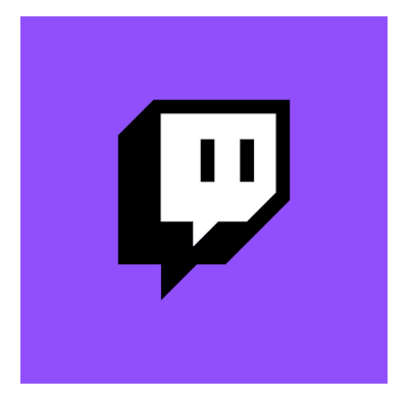
目次
Twitchのサブスクライブについて
「Twitch(ツウィッチ)」はAmazon.comが運営しているライブ配信サイトで、世界中ユーザーから利用されており、ここ数年で知名度を上げてきています。ここでは、Twitchの中の「サブスクライブ」という機能について解説していきます。
Twitchで使われる用語
Twitchにあまり馴染みがないという人も多いかと存じますので、基本的な内容として、まずはTwitchで使われる用語から解説していきます。
スポンサー制度のサブスクライブとは
Twitchには通称「サブスク」とも言われる「サブスクライブ」という制度があります。「サブスクライブ」とは日本語では「寄付する」というような意味があり、Twitchではいわゆるスポンサー制度にあたるものとなっています。
Twitchの特定のチャンネルに対して月額料金を支払うことでそのチャンネルのスポンサーとなって支援することができます。サブスクライブは自動更新となっているので1度スポンサー登録をすれば、解除の手続きをしない限りは継続してスポンサー支援をしていくことになります。
 ライブ配信アプリのおすすめランキング7選!人気アプリを比較!
ライブ配信アプリのおすすめランキング7選!人気アプリを比較!Twitchのサブスクライブのやり方
では、早速ですが、Twitchのサブスクライブの登録方法を解説していきます。
Twitchの登録手順
もうTwitchに登録しているという方はこのままサブスクライブの登録に進むことができますが、まだTwitchに登録していないという方は事前にTwitchに会員登録をする必要があります。
Twitchの公式サイトにアクセスすると右上に「登録」というボタンがありますのでタップしてください。
登録画面が表示されるので必要事項を入力して「登録」をタップします。FacebookのアカウントでTwitchを利用する場合が「Facebookとリンク」をタップすることで連携が可能です。
登録完了後には興味のある配信カテゴリまたはチャンネルを選択する画面が表示されます。
カテゴリやチャンネルを3つ選択すると右下の完了ボタンを押せるようになります。
チャンネルをサブスクライブに連携する手順
続いて、スポンサー支援したいチャンネルをサブスクライブ連携する方法です。実際の連携手順はPCかスマホかで異なるのでそれぞれ順に解説していきます。
PCの場合
まずはPCの場合です。PCでサブスクライブしたい配信者のチャンネルページを開いて画面上右上の「サブスクライブ」をクリックします。
Twitchのサブスクライブで受けられる特典・カスタムスタンプや料金などの条件が表示されますので、確認の上再度「サブスクライブ」をクリックしてください。画面が切り替わったら、続いて、支払い情報の選択を行い決済してサブスクライブ連携完了となります。Twitchのサブスクライブ連携に使用できる主な支払い方法は以下の通りです。
- クレジットカード
- PayPal
- WebMoney
- キャリア決済
- コンビニ決済
- 銀行決済
- Amazonpay
スマホの場合
続いてTwitchのサブスクライブ連携をスマホで行う場合の手順です。スマホでTwitchを利用する場合はブラウザかスマホアプリのどちらかから利用することになりますが、スマホからTwitchのサブスクライブをしたいという場合はアプリではなく、必ずブラウザ版のTwitchを開いてください。
ブラウザ版のTwitchを開いたら、サブスクライブ連携をしたい配信者のチャンネルページにアクセスし、画面の右上にある「…」をタップします。
「○○(配信者名)をサブスクライブする」をタップします。
こちらもTwitchのサブスクライブ連携による特典やスタンプなどが表示されます。異なる料金のサブスクライブをしたい場合は上側を押して切り替えてください。「サブスクライブ」をタップすればPCからのサブスクライブと同様に支払い方法の入力画面になりますので、あとは画面上の指示に従って決済を完了させましょう。
ここまでの手順でPC、スマホそれぞれでのTwitchのサブスクライブ連携が完了となります。
サブスクライブを解除する方法
Twitchのサブスクライブで配信者のスポンサーになった後は、毎月自動的に更新されるので課金が継続されます。スポンサーをやめ、課金を中止するにはサブスクライブを解除しなければなりません。解除するにはブラウザ版Twitchのサブスクライブの管理画面にアクセスします。
サブスクライブ登録中のチャンネルが表示されますので、解除したいチャンネルを選択し、歯車アイコンから「サブスクを更新しない」をクリックします。更新しない利用にチェックして再度「サブスクを更新しない」をクリックすれば完了となります。
 Twitchの配信方法!ゲーム配信のやり方を初心者向けに徹底解説!
Twitchの配信方法!ゲーム配信のやり方を初心者向けに徹底解説!Twitchのサブスクライブのメリットや注意点
ここからは、Twitchのサブスクライブのメリットや注意点についても見ていきましょう。
メリット
Twitchのサブスクライブのメリットは次の通りです。
配信者を応援できる
まず、最大のメリットはTwitchのサブスクライブをしてチャンネルのスポンサーになることで配信者の応援ができるということです。Twitchのサブスクライブ制度では、サブスクライブに登録されると配信者にも報酬が入るので、配信者を金銭面でも応援できるようになっています。
Prime会員なら実質無料
プライム会員になれば、30日ごとにサブスクライブが1件無料でできるようになります。また、Amazonプライム会員の特典も利用できるため、Amazonの通常配送料や日時指定お届けサービスが無料になるのでAmazonをよく使うという方には特におすすめです。
サブスクライブする時の注意点
プライム会員の特典でTwitchのサブスクライブをする場合、無料で支援できるのは1つのチャンネルだけということに注意が必要です。また、無料特典でもサブスクライブは通常のサブスクライブとは異なり、自動更新ではないのでその都度サブスクライブ設定しなければならないことも頭に入れておく必要があるでしょう。
 Twitchの日本語チャンネル検索方法と名前や言語の日本語化設定方法!
Twitchの日本語チャンネル検索方法と名前や言語の日本語化設定方法!Twitchでチアーする方法やビッツの購入方法
最後に、Twitchでの「チアー」および「ビッツ」について解説します。
チアーについて
「チアー」とはいわゆる「投げ銭」と呼ばれるような制度で「ビッツ」というコインを購入することでチアーを送ることができるようになります。
ビッツを購入する方法
まず、チアー制度を利用するのに必要なビッツを購入する手順からご説明していきます。
Twitchのトップページから右上にある「ビッツ購入」をクリックします。
ビッツの初回購入時にはディスカウント制度が適用されます。
初回購入時には29%オフでビッツの購入ができるので、今後たくさんチアーを送る予定がある方はまとめて購入しておくのもいいでしょう。ここからはお好きな金額をクリックして購入手続きを進めてください。
スマホアプリでの購入は高くなる
ブラウザでもアプリでもビッツの購入は可能なのですが、Twitchアプリからビッツを購入した場合はブラウザから購入するよりも高くなってしまうので注意が必要です。理由としては、アプリから購入することでAppleやGoogleを経由することになるので手数料が発生することが挙げられます。
特別な理由がない場合はブラウザからビッツを購入することおすすめします。
チアーを送る方法
チアー制度を利用する方法は非常に簡単で、配信中にコメントで「cheer○○(数字)」と書いて送信するだけです。例えば「cheer1000」とコメントすれば1000ビッツが送信されることになります。
チアーバッチの種類
チアーを送った額に応じて、名前の横にチアーバッチというものが表示されます。
チアーバッジの種類はたくさんありますが、非表示設定にすることも可能です。
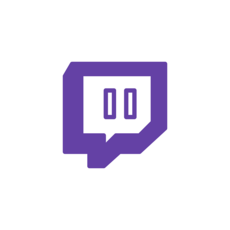 Twitch Primeとは?料金やゲーム特典に加えて無料登録/解約方法を解説!
Twitch Primeとは?料金やゲーム特典に加えて無料登録/解約方法を解説!Twitchのサブスクライブで配信者を応援しよう!
Twitchのサブスクライブを使ってポンサーとなることで配信者を応援することができます。Twitchのサブスクライブやチアーは手順を覚えれば簡単にできるので、応援したい配信者がいる方はぜひサブスクライブを試してみてはいかがでしょうか。
 DiscordのGo Live機能でゲーム配信や視聴する方法!画面の共有方法も解説!
DiscordのGo Live機能でゲーム配信や視聴する方法!画面の共有方法も解説!






















